Si tienes Windows 10 o Windows 11 utilizado, la PC se actualizará mediante actualizacion de Windows. Windows Update es el servicio que utiliza Windows para descargar e instalar nuevas versiones del sistema operativo y relacionadas.
La descarga de actualizaciones consume espacio en el disco. En promedio habría en la primaria Disco duro, la unidad C en la mayoría de los casos, deberían estar disponibles aproximadamente 10 Gigabytes de espacio libre en el disco. Entonces estás en el lugar correcto descargar e instalar principalmente actualizaciones importantes.
¿Debería el C conducir ahora? no tengo suficiente espacio en disco, o por cualquier motivo desea descargar las actualizaciones de Windows en una ubicación diferente, esto es posible.
Por ejemplo, puede descargar las actualizaciones de Windows en un otra partición en otro disco, o incluso en un disco duro externo. Si tiene actualizaciones descargadas en otro disco, este disco siempre debe estar disponible.
Todas las actualizaciones se descargan a su computadora antes de instalarlas en Windows. Las actualizaciones de Windows se descargan en la carpeta "SoftwareDistribution" de forma predeterminada. Esta es una subcarpeta en la carpeta c:\windows\. Entonces, la ubicación predeterminada para las actualizaciones de Windows es c:\windows\softwaredistribution.
Al conectar la carpeta SoftwareDistribution a una nueva ubicación, puede mover las actualizaciones de Windows a otra carpeta. Esto se puede hacer mediante el comando “mklink” o (“enlaces simbólicos”) o (“enlaces simbólicos”). Así es como funciona.
Mover la carpeta “SoftwareDistribution” de Windows Update
haz uno primero Punto de restauración de Windows 11!
Para empezar, debes desactivar temporalmente el servicio de “Actualización de Windows”. Esto es necesario para poder cambiar el nombre de la carpeta Softwaredistribution.
Haga clic derecho en el botón Inicio. Luego haga clic en Ejecutar en el menú. En la ventana de ejecución escriba: services.msc
Luego busque el servicio “Actualización de Windows” y haga clic derecho sobre él. En el menú haga clic en “Detener”. El servicio de actualización ahora está detenido.
Ahora abre el Explorador de Windows y vaya a la carpeta c:\windows\. Haga clic derecho en la carpeta "Distribución de software" y haga clic en "Cambiar nombre".
Cambie el nombre de la carpeta Softwaredistribution a "Softwaredistribution_old". No importa el nombre, mantenlo reconocible.
Ahora abra el símbolo del sistema como administrador y use "mklink" para reemplazar la ubicación anterior de la carpeta "Softwaredistribution" con una nueva ubicación.
Asegúrese de tener una nueva ubicación lista para las actualizaciones de Windows. Podría ser una nueva carpeta en una partición d:\ en otra unidad o ubicación.
Busque el símbolo del sistema en su computadora. Haga clic derecho sobre él y haga clic en "Ejecutar como administrador".
Ahora ingrese el comando para mover la carpeta de actualizaciones de Windows a otra ubicación.
He aquí un ejemplo:
mklink /J "c:\windows\softwaredistribution\" "C:\NieuweMapMetWindowsUpdates\"
Reemplace la ruta en negrita con la ruta de su elección. Ahora verá un mensaje "Cruce creado para...".
Ahora busque actualizaciones de Windows. Los archivos ahora se crearán en la nueva carpeta de actualización de Windows.
espero que esto te ayude. ¡Gracias por leer!

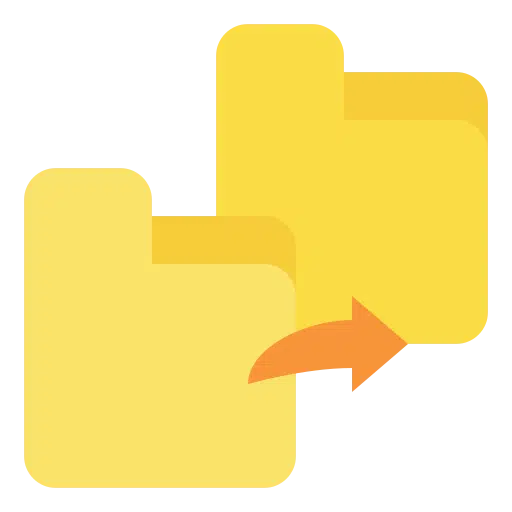
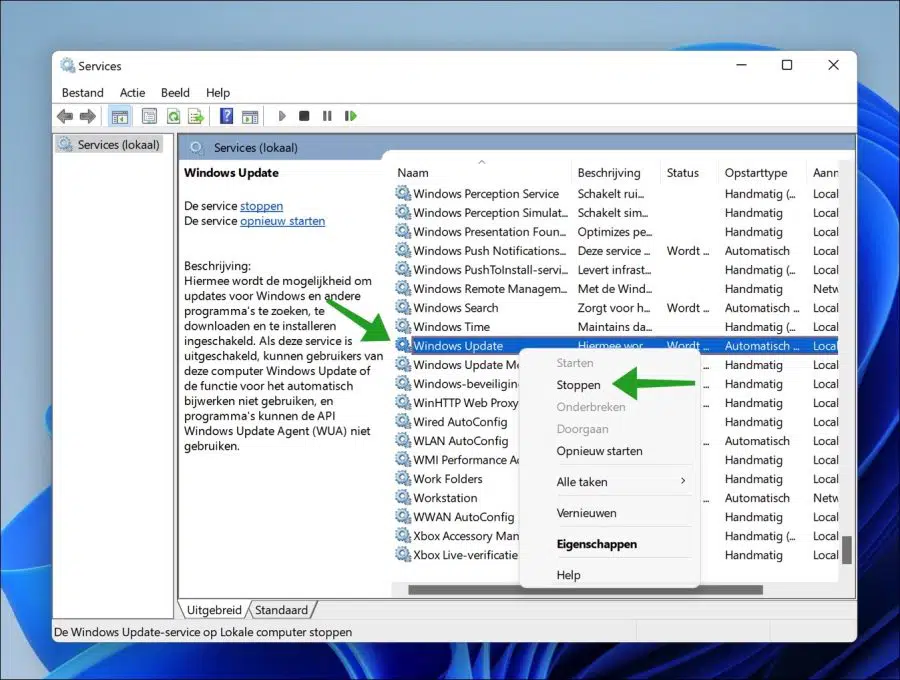
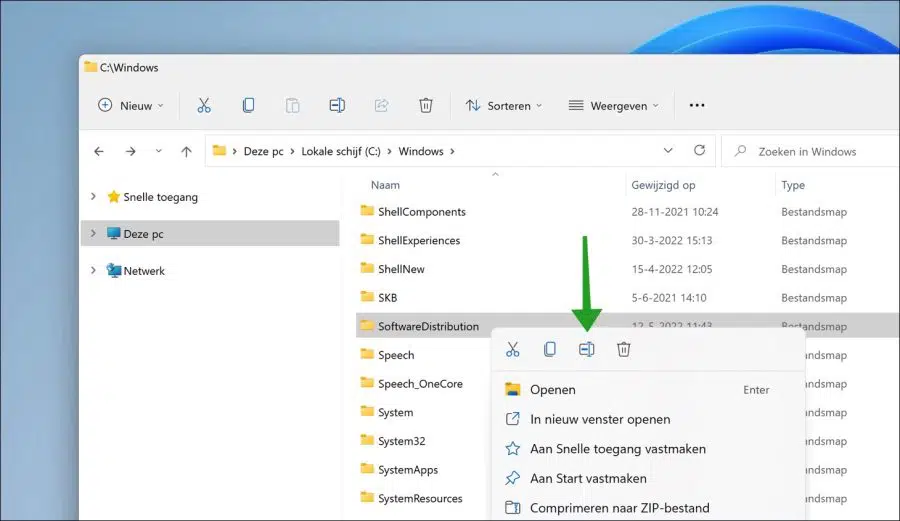
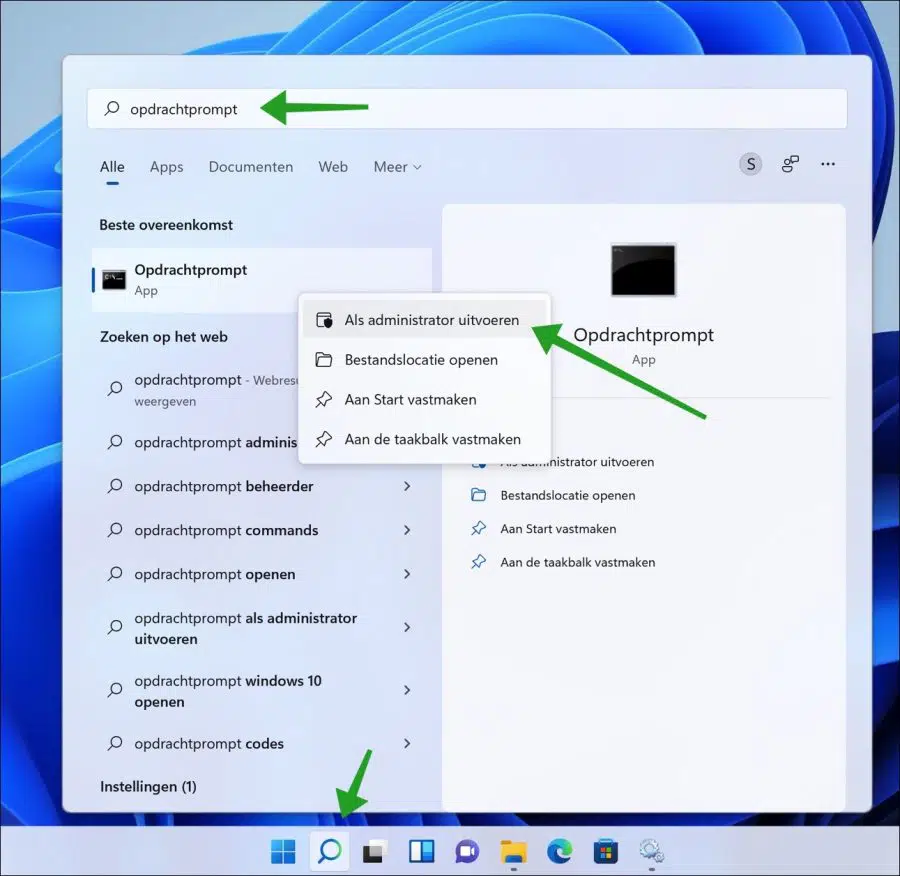
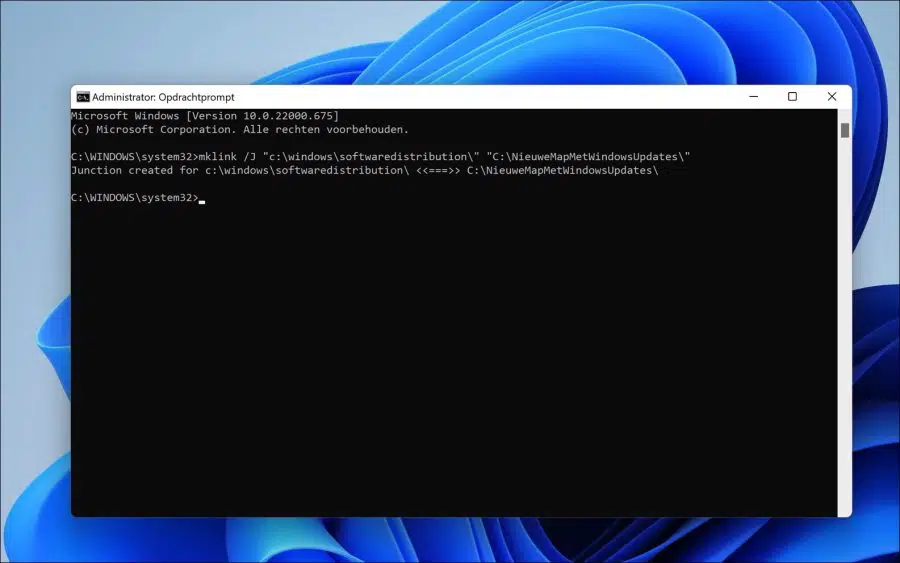
Todavía tengo que hacerlo, pero me alegro de haberlo encontrado. A veces reinstalo la computadora y luego es útil si puedo volver a colocar esa carpeta si es posible, por supuesto. Lo siento, olvidé los puntos y las comas.
¡muchas gracias! ¡He estado buscando esto durante años!
¡Gracias! Me alegro que todo haya salido bien 🙂